
创建和管理幻灯片
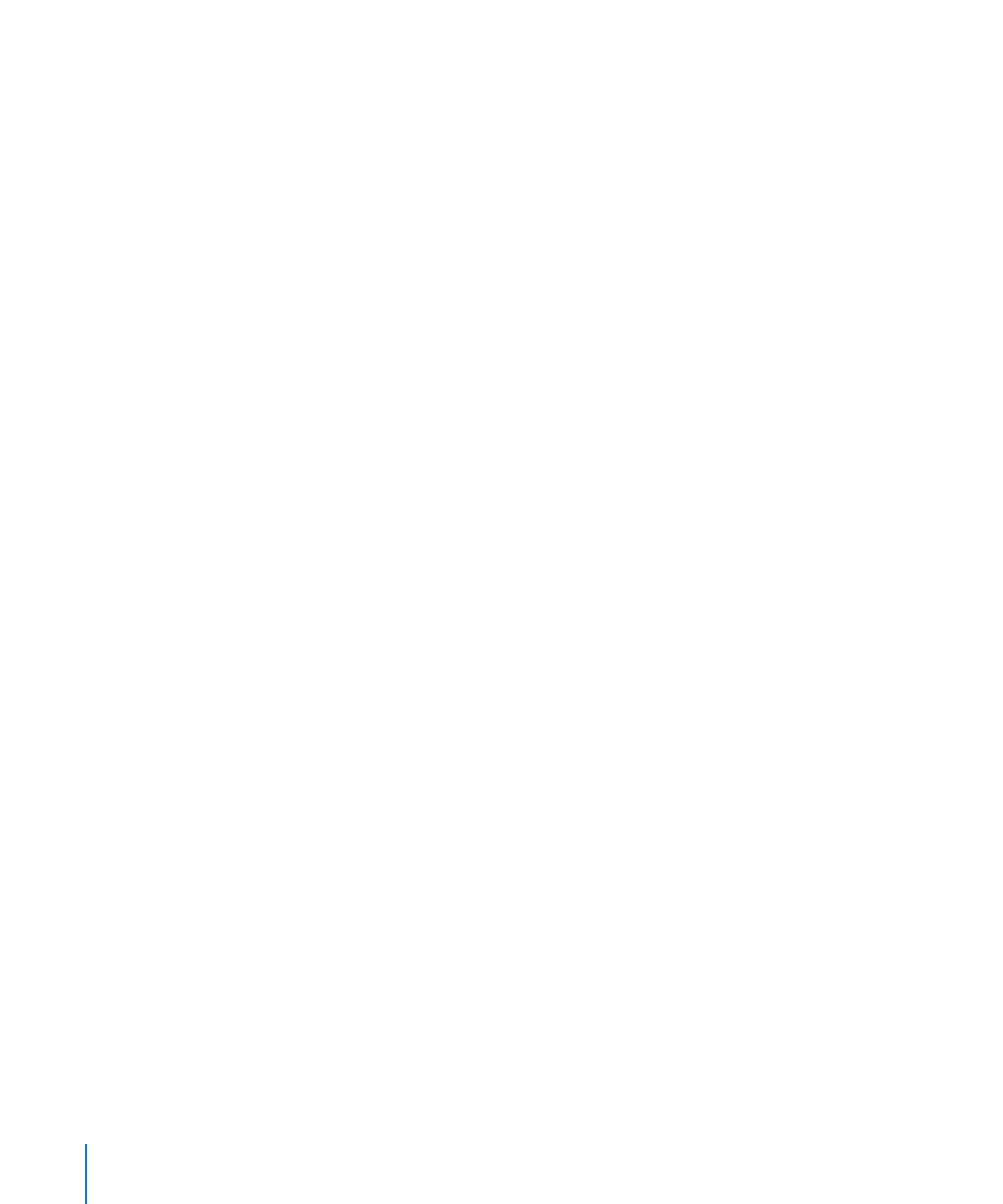
若要从多个媒体文件迅速创建多个幻灯片:
将一个或多个图像从
Finder 或媒体浏览器拖到幻灯片导航器视图或看片台视图。
m
拷贝、剪切和粘贴对象和幻灯片
您可以拷贝或删除一个幻灯片中的文本或对象,并将它放在另一个幻灯片上。
若要拷贝对象或幻灯片:
选择该对象或幻灯片,并选取“编辑”
>“拷贝”,或者按下 Command-C。
m
拷贝一个对象可以将该对象临时保留在一个被称为夹纸板的保留区,以便您可以将它粘贴到一个新
位置。
若要粘贴对象或幻灯片:
1
拷贝或剪切该对象或幻灯片,然后请执行以下一项操作:
若要粘贴一个对象,请点按您想要在上面粘贴该对象的幻灯片。该对象将被粘贴到新幻灯片上,位
置和它在原始幻灯片上的位置相同。
若要粘贴整个幻灯片,请(在幻灯片导航器中)选择您想要在它后面粘贴新幻灯片的幻灯片。
2
选取“编辑”>“粘贴”或按下 Command-V。
如果您粘贴的是文本,则当您粘贴它时将保留其格式。如果您想要文本采用您所粘贴的位置中的文
本的格式,请选取“编辑”
>“粘贴并匹配样式”。
以下是剪切(或删除)对象的几种方法:
选择该对象,并选取“编辑”
>“剪切”,或者按下 Command-X。
m
剪切一个对象可以将该对象保留在夹纸板中,以便您可以将它粘贴到一个新位置。
选择该对象,并选取“编辑”
>“删除”,或者按下 Delete 键。
m
采用此方法从幻灯片中移除对象不会使该对象保留在夹纸板中。
若要在新位置中粘贴整个幻灯片:
选取“编辑”
>“拷贝”或“编辑”>“剪切”,选择您想要新幻灯片出现在其后面的幻灯片,然
m
后选取“编辑”
>“粘贴”。
已被拷贝或剪切的对象仅保留在夹纸板中,直至您再次选取“拷贝”或“剪切”,或者关闭您的电
脑为止。夹纸板每次仅保留一个拷贝或剪切操作的内容。